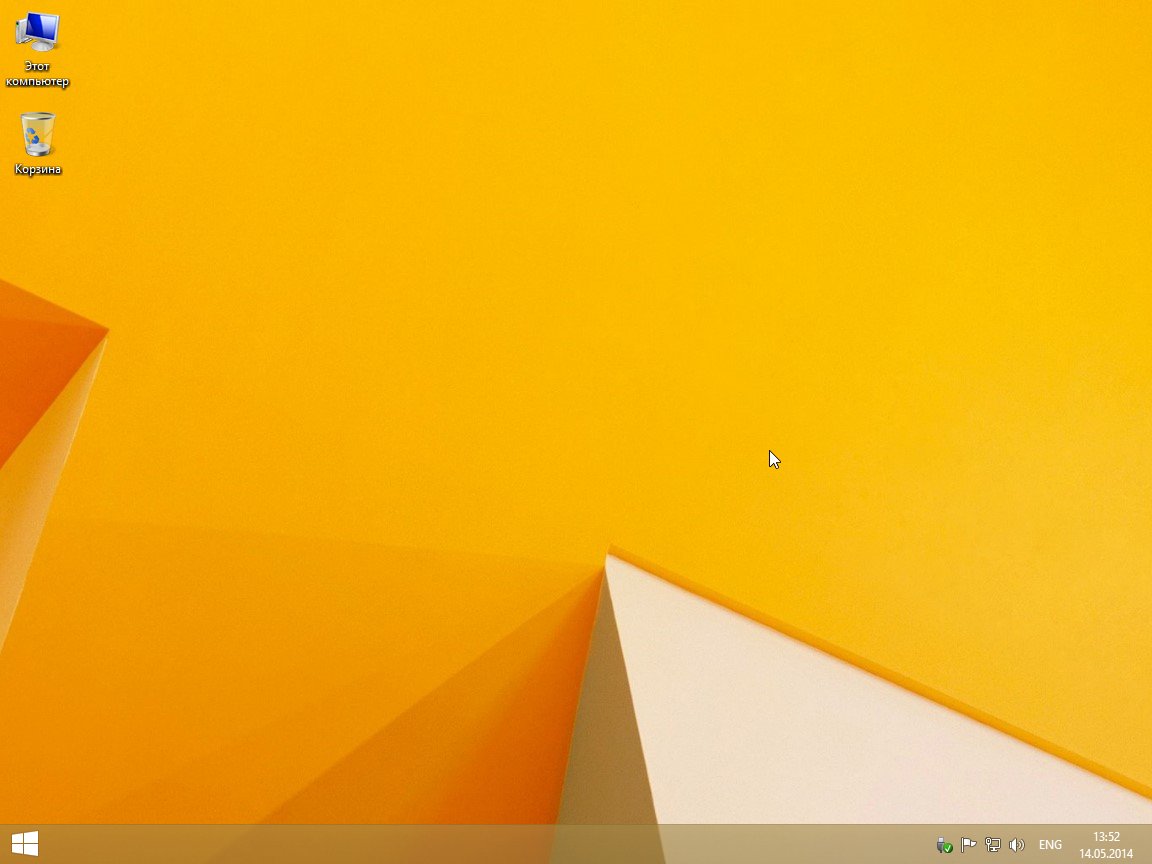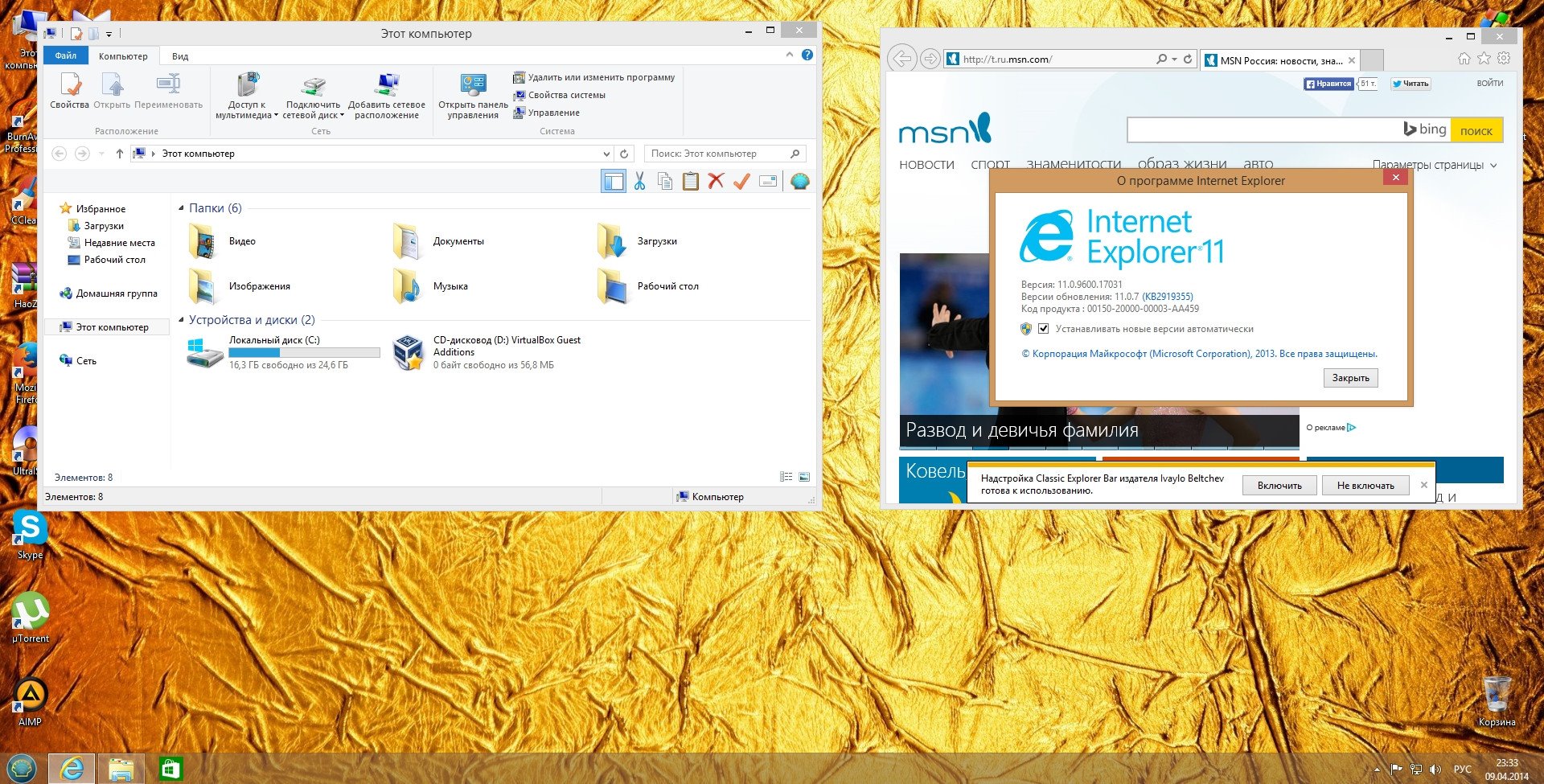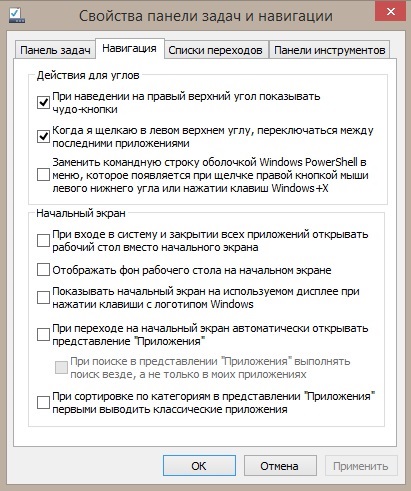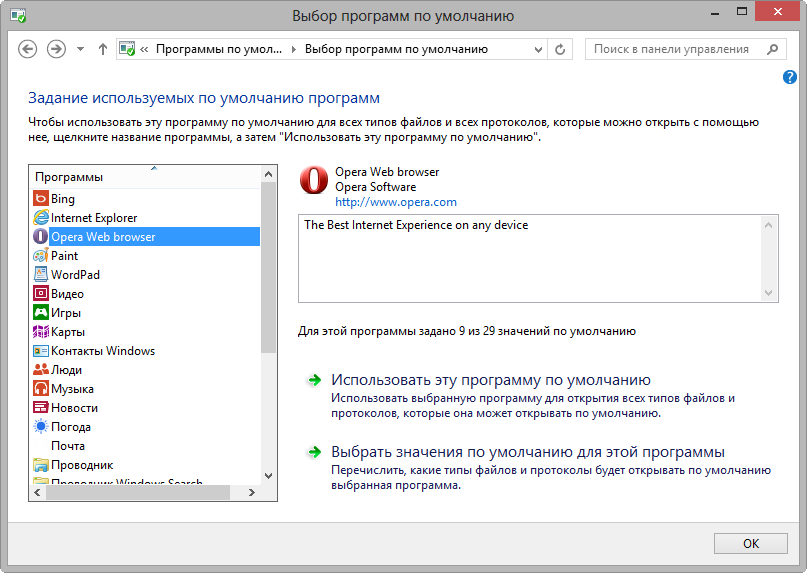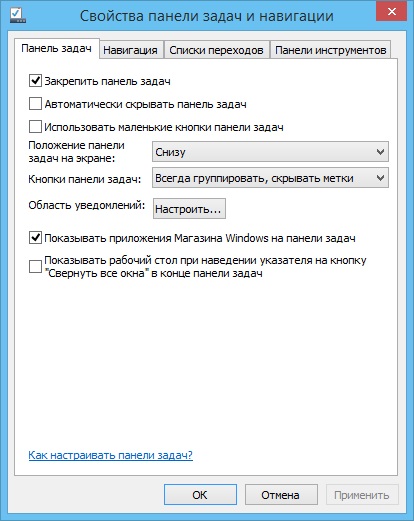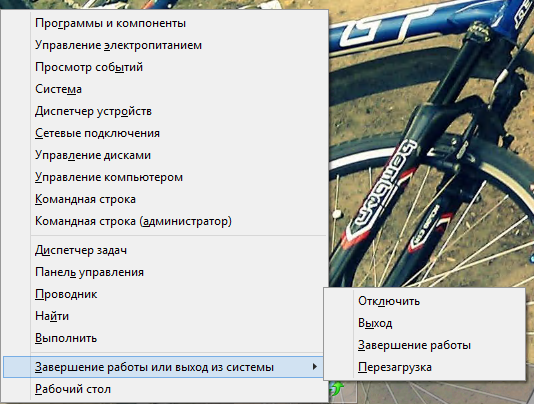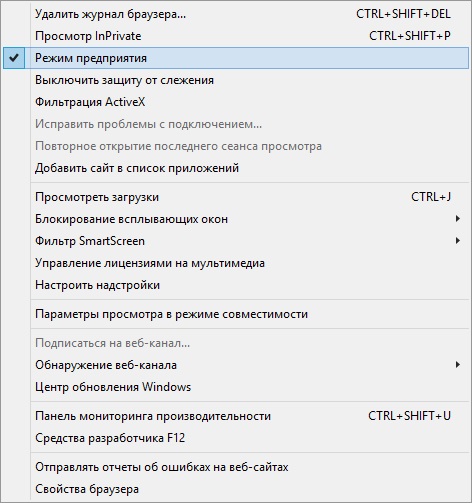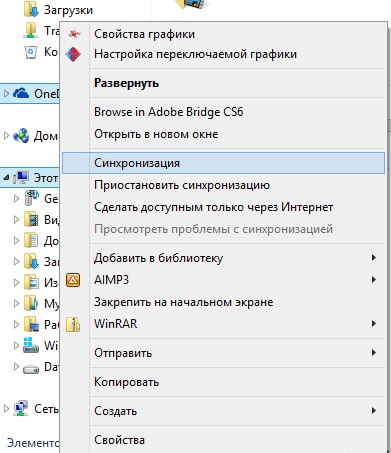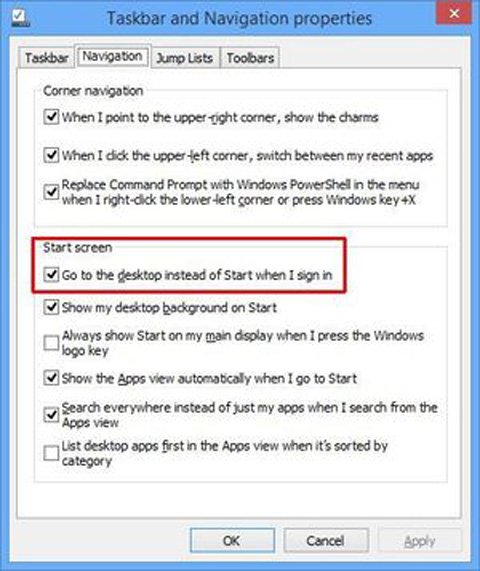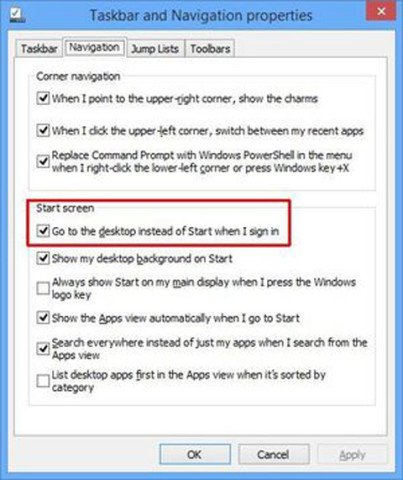Windows 8.1 Update – рабочий стол или режим Desktop
Х оть компания Microsoft и бросила основные силы на разработку своего очередного детища Windows 9, но и о доработках предыдущих версий операционных систем тоже не забывает. В частности, действующая новинка Windows 8.1 получила свой весенний Update, который вносит некоторые особенности в оформление и функционал системы. Хоть такие особенности и не могут быть названы глобальными или существенно изменяющими определённые параметры, но на некоторых деталях стоит остановить своё внимание.
Загрузка в рабочий стол — теперь по умолчанию
Первой особенностью Update 2014 является возможность отображения рабочего стола после загрузки операционной системы вместо интерфейса Metro. Эта возможность могла быть реализована в предыдущей версии ОС после проведения ряда настроек, но последнее обновление отличается наличием этой функции по умолчанию.
Все помнят «враждебность» предыдущих версий ОС, в частности Windows 8, к пользователям стандартных ПК с мышью и клавиатурой. Ориентация операционной системы на планшеты с сенсорным управлением привела к множеству отрицательных отзывов со стороны потребителей и, наверное, именно этот фактор стал ключевым в вопросе разработки новой версии. Теперь система самостоятельно адаптируется к новой среде в зависимости от нескольких параметров:
• Рабочая платформа (компьютер, ноутбук или планшет).
• Управление (мышь или экранный сенсор).
При установке Windows 8.1 Update на планшетное устройство, система автоматически будет загружаться в начальный экран (Metro-интерфейс), а при установке на настольный компьютер или лэптоп – в привычный рабочий стол. Конечно же, этот параметр можно изменить самостоятельно, задав желаемое поведение системы, что было реализовано ещё в версии ОС 8.1. Стоит отметить жалобы на некоторые проблемы с идентификацией устройства со стороны операционной системы, но такие проблемы возникают не очень часто и связаны в большинстве своём с наличием информации об устройстве в его прошивке.
Ассоциация файлов
Использование режима десктоп теперь полностью «дружественно» к приложениям, которые под ним запускаются. В предыдущей «восьмёрке» открытие, например, файла в формате gif или mp3 тянуло за собой запуск закреплённого за этим типом файла Metro-приложения, что часто было не только неудобным, а и довольно раздражающим фактором для некоторых пользователей. Разработчики решили вернуться к привычным многим функциям и теперь открытие файлов на рабочем столе будет сопровождаться запуском desktop-приложений. По многочисленным отзывам, это нововведение (хотя точнее будет сказать, шаг назад) стало очень полезным, ведь теперь для каждого устройства (планшета или ПК) будут запускаться наиболее удобные приложения.
Проникновение «плиток» на рабочий стол
Стоит заметить, что на панели задач рабочего стола можно закреплять не только привычные программы, но и приложения из среды Metro. Это дало возможность использовать необходимые продукты из «плиточного» интерфейса в десктоп-режиме, что намного более удобно, чем переключение по стандартам предыдущих версий операционной системы восьмой серии. Кстати, разработчики по умолчанию закрепили на панель задач плитку Windows Store, а пользователи шутят, что такой ход стал единственной возможностью, чтобы кто-нибудь на неё нажал :).
Как насчёт меню Пуск?
Все помнят главный лозунг пользователей после перехода на первую ОС восьмой серии — «Верните кнопку Пуск!». Скорее всего, Microsoft поняла свою ошибку в той системе и постаралась угодить потребителям включив в версию Windows 8.1 пропавшую кнопку. Но дело ограничилась исключительно названием, так как нажатие на Пуск вызывало не привычное меню, а «плиточный» интерфейс и новую волну негодования пользователей. Windows 8.1 Update, к сожалению, не принёс с собой решения этого вопроса, но компания Microsoft обещает в скором времени выпустить новое обновление, в котором функционал кнопки Пуск будет выполнен уже в классическом стандарте, правда, с набором дополнительных «плиток».
В целом рабочий стол Windows 8.1 после весеннего Update не многим отличается от предыдущих версий. Несколько косметических усовершенствований и набор описанных выше новшеств не внесли кардинальных изменений в десктоп-интерфейс. Но при этом стоит похвалить разработчиков – пользователи стационарных компьютеров или ноутбуков получили более комфортную возможность работать в привычной обстановке рабочего стола.
Что ещё нового?
Можно отметить и ряд новшеств, который коснулся программного обеспечения, поставляемого с Windows 8.1 Update и в первую очередь, обратим внимание на обновлённый Internet Explorer. Доработка одиннадцатой серии браузера была сделана в первую очередь для удобства пользователей планшетов, чем настольных ПК и десктоп-интерфейса системы, но в общих параметрах браузер всё же получил некоторые новшества в плане интерфейса. Отдельно стоит отметить специальный Режим Предприятия – ориентированную на бизнес функцию, которая позволяет совмещать обновлённые продукты Microsoft с более старыми версиями программного обеспечения.
Несущественно изменились и иные программы. Встроенный облачный сервис SkyDrive получил название OneDrive, но это следствие не обновления, а проведённой процедуре ребрендинга. Из полезных новшеств сервиса можно отметить возможность принудительного запуска или остановки синхронизации. Остальной набор стандартных программ для Windows остался без существенных изменений, кроме, пожалуй, некоторых косметических доработок.
Windows 8.1 Update нельзя назвать ключевым обновлением. Его основная цель – создание более удобных условий для пользователей настольных компьютеров или лэптопов, которые потеряли комфорт с выходом предыдущих «восьмёрок». Как видно из последней версии доработки операционной системы, разработчики пытаются внедрить «плиточный» интерфейс уже не так грубо, как в Windows 8, а обращая внимание и на интересы потребителей десктоп-версий. Update принёс с собой, конечно же, и ряд обновлений в плане безопасности ОС, но ожидается, что новые версии будут ещё более дружелюбны в вопросах интерфейса.
Мои 5 копеек. Вставить.
Впечатления от жизни
12 октября 2012 г.
Как переключаться между Desktop и Metro в Windows 8
Если вы уже столкнулись с Windows 8 то может быть чувствуете себя не совсем уверено в ней. Привычный интерфейс стал очень непривычным. И определенные операции в этой ОС не всегда понятно, как делать.
Совсем-совсем недавно мне тоже пришлось столкнуться с ней. Причем с ходу нужно было работать как в режиме интерфейса «Рабочий стол» (Desktop), так и Metro.
Что? Какое Metro? Какой Desktop?
Хотя методом тыка многого можно добиться, все-таки насущным был вопрос, как переключаться между этими режимами.
К счастью, интернет уже пестрит сообщениями счастливых пользователей Windows 8, поэтому воспользуемся их подсказками.
Итак, как же переключаться между режимом Desktop и Metro в Windows 8?
Самый простой вариант — это использовать клавишу Win. Нажал раз — ты в режиме Desktop, нажал два — ты в режиме Metro.
Кстати, если вы решили, что переключившись в режим «Рабочего стола» вы доберетесь до привычной кнопки «Пуск» (Start) и привычного меню «Пуск», то должен вас разочаровать. Сейчас там красуется кнопка Internet Explorer и при нажатии делает то, что вы подумали — запускает IE версии 10. (Кстати, в разных режимах IE выглядит по-разному, и поговаривают, даже по-разному отображает некоторые веб-страницы).
Что делать если этой клавиши нет на клавиатуре? Или она не работает почему-то? (У меня она почему-то не всегда работает, например.)
Тогда второй способ.
Если вы в режиме «плиток», который Microsoft называет Metro, найдите «плитку» с названием Desktop (или эквивалентом на вашем языке). Нажмите на нее — и вы попадете в режим «Рабочего стола».
Если же вы поняли, что в режиме «Рабочего стола» вам в плане меню «Пуск» ничего не светит, и вам хочется обратно на Metro, то наведите курсор (или что там у вас) в правый нижний угол экрана — сбоку появится панелька. На панельке по середине — иконка, стилизованные четыре квадратика. Нажмите на них — и вы попадете в режим «Метро».
Кстати эти «плиточки» и есть ваше новое меню «Пуск» в Windows 8. Привыкайте.
Как загрузиться в режиме рабочего стола в Windows 8.1.
Одна из моих главных жалоб к Windows 8 является то, что Microsoft вынужденно заставляет вас загружаться в новый стартовый экран, а не давая вам возможность загрузки на рабочий стол — что я предпочитаю больше, чтобы повесить мою вычислительную скорость.Вы можете обойти это, используя любое количество услуг (большинство из которых были предназначены в первую очередь для восстановления недостающей кнопки Пуск,необходимой,если вы будете работать в Desktop),но с выходом Windows 8.1,Microsoft добавила такую возможность.Другими словами, теперь вы можете загрузиться прямо на рабочий стол. Это не сразу понятно,так как Microsoft всё ещё не снарядила Windows 8 любыми «направляющими новыми возможностями» и т.п., глупый надзор — но по крайней мере это легко исправить, если вы знаете как.
1. После загрузки ОС Windows 8.1 ( как получить предварительный просмотр , если у вас его еще нет), нажмите плитку Desktop что бы ввести режим рабочего стола.
2. Щёлкните правой кнопкой мыши в любой открытой точке на панели задач, выберите команду Свойства .
3. Нажмите вкладку Навигация ,а затем установите флажок рядом с Перейдите на рабочий стол .
4. Нажмите OK , затем выполните перезагрузку. Окна должны доставить Вас прямо в рабочий стол.
Ну,вот и всё. Если вы хотите, чтобы вернуться в меню Пуск — экран загрузки, просто повторите процесс, и снимите флажок в вкладке Навигация.
3. Кроме того, если у вас нет вкладки Навигация оставьте комментарий и дайте мне знать об этом.Представляется,что это проблема для некоторых пользователей. Я исследую почему.
А что вы думаете по этому поводу? Где и как Вы предпочитаете,чтобы Windows 8 начинала работать при загрузке ?
[share-locker locker_id=»eb3a08e469f8f5def» theme=»blue» message=»Если Вам понравилась эта статья,нажмите на одну из кнопок ниже.СПАСИБО!» facebook=»true» likeurl=»CURRENT» vk=»true» vkurl=»CURRENT» google=»true» googleurl=»CURRENT» tweet=»true» tweettext=»» tweeturl=»CURRENT» follow=»true» linkedin=»true» linkedinurl=»CURRENT» ][/share-locker]